
Admin-Dashboard-Vorlagen sind für die effiziente Verwaltung und Visualisierung von Daten unerlässlich. Tailwind CSS, bekannt für seinen Utility-First-Ansatz, vereinfacht den Prozess der Gestaltung beeindruckender Admin-Dashboards. Durch das Hinzufügen interaktiver Diagramme und Grafiken zu diesen Dashboards können Rohdaten in aufschlussreiche Visualisierungen umgewandelt und so das gesamte Benutzererlebnis verbessert werden. Dieser Blog führt Sie durch die Schritte der Integration interaktiver Diagramme in Ihre CSS-basierten Admin-Vorlagen von Tailwind, mit Beispielen aus beliebten Vorlagen wie Spike, Flexy und MaterialPro.
Interaktive Diagramme und Grafiken bieten:
Um Diagramme in Tailwind-CSS-Vorlagen zu integrieren, können Sie Bibliotheken verwenden wie:
Wählen Sie eine Tailwind CSS-Administratorvorlage aus. Hier ist ein guter Ausgangspunkt:

Diese Vorlage ist kostenlos, leichtgewichtig und ideal für die Integration interaktiver Diagramme.
Laden Sie die Vorlage herunter und richten Sie Ihr Projekt ein:
npm install npm run dev
Stellen Sie sicher, dass Tailwind CSS konfiguriert ist, indem Sie die Datei tailwind.config.js überprüfen.
Für dieses Beispiel verwenden wir Chart.js:
npm install chart.js
Erstellen Sie eine neue Komponente, ChartComponent.js, in Ihrem Projekt:
import React from 'react';
import { Line } from 'react-chartjs-2';
const ChartComponent = () => {
const data = {
labels: ['Jan', 'Feb', 'Mar', 'Apr', 'May'],
datasets: [
{
label: 'Sales',
data: [30, 50, 40, 60, 70],
borderColor: 'rgba(75,192,192,1)',
backgroundColor: 'rgba(75,192,192,0.2)',
},
],
};
const options = {
responsive: true,
plugins: {
legend: {
position: 'top',
},
},
};
return <Line data={data} options={options} />;
};
export default ChartComponent;
Importieren Sie die ChartComponent und platzieren Sie sie im gewünschten Abschnitt Ihrer Vorlage:
import React from 'react';
import ChartComponent from './ChartComponent';
const Dashboard = () => {
return (
<div className="p-4">
<h1 className="text-2xl font-bold mb-4">Dashboard Overview</h1>
<div className="bg-white p-6 rounded shadow-md">
<ChartComponent />
</div>
</div>
);
};
export default Dashboard;
Ändern Sie den Datensatz und die Optionen in ChartComponent.js, um sie an Ihre Daten- und Designanforderungen anzupassen.
Wenn Sie nach Premium-Vorlagen mit erweiterten Layouts suchen, finden Sie hier einige hervorragende Optionen:


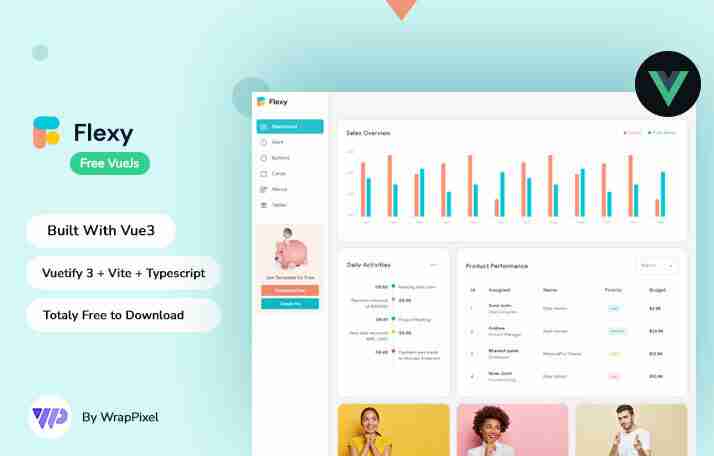
Das Hinzufügen interaktiver Diagramme und Grafiken zu Ihren Tailwind CSS-Admin-Vorlagen ist unkompliziert und äußerst vorteilhaft. Unabhängig davon, ob Sie kostenlose Vorlagen wie Spike oder Premium-Vorlagen wie MaterialPro verwenden, kann die Integration von Tools wie Chart.js Ihre Dashboards zu professionellen Lösungen machen.
Entdecken Sie die Sammlung von Wrappixel, um die perfekte Vorlage für Ihr Projekt zu finden und beginnen Sie noch heute mit der Erstellung visuell beeindruckender und interaktiver Dashboards!
Das obige ist der detaillierte Inhalt vonSo fügen Sie interaktive Diagramme und Grafiken zu Tailwind CSS Admin-Vorlagen hinzu. Für weitere Informationen folgen Sie bitte anderen verwandten Artikeln auf der PHP chinesischen Website!
 Einführung in CLI-Befehle
Einführung in CLI-Befehle
 Server-Evaluierungssoftware
Server-Evaluierungssoftware
 Was ist der Unterschied zwischen Ibatis und Mybatis?
Was ist der Unterschied zwischen Ibatis und Mybatis?
 So aktivieren Sie die gleiche Stadtfunktion auf Douyin
So aktivieren Sie die gleiche Stadtfunktion auf Douyin
 Welche Fehlerkorrektursysteme für Domainnamen gibt es?
Welche Fehlerkorrektursysteme für Domainnamen gibt es?
 Der Unterschied zwischen Rest-API und API
Der Unterschied zwischen Rest-API und API
 Xiaomi-Methode zur Computerdatenwiederherstellung
Xiaomi-Methode zur Computerdatenwiederherstellung
 Was soll ich tun, wenn sich die Maus nicht mehr bewegt?
Was soll ich tun, wenn sich die Maus nicht mehr bewegt?
 So schließen Sie Port 445 in XP
So schließen Sie Port 445 in XP




